Πώς να απεγκαταστήσετε το League of Legends μόνιμα
μικροαντικείμενα / / January 23, 2022
Το League of Legends είναι ένα από τα πιο δημοφιλή παιχνίδια MOBA (Πολλαπλών παικτών Online Battle Arena) που διατίθεται σε όλες τις πλατφόρμες. Το LOL είναι ένα ομαδικό παιχνίδι μάχης 5V5 που χρειάζεται στρατηγική υψηλού επιπέδου, γρήγορο παιχνίδι και να ξεπερνά τους αντιπάλους. Το LOL έχει πάνω από 50 εκατομμύρια ενεργούς χρήστες που το παίζουν καθημερινά, με περισσότερες από 100 εκατομμύρια λήψεις σε όλες τις πλατφόρμες. Το παιχνίδι είναι συναρπαστικό, αλλά αν έχετε επίσης βαρεθεί τα παιχνίδια ή αντιμετωπίζετε το σφάλμα, τότε εδώ είναι οι μέθοδοι για να απεγκαταστήσετε πλήρως το παιχνίδι League of Legends από το σύστημά σας.
Μπορεί να υπάρχουν πολλοί λόγοι πίσω από την απεγκατάσταση του παιχνιδιού League of Legends από το σύστημά σας, όπως η κατάρρευση ή αντιμετώπιση σφαλμάτων, επιβράδυνση της απόδοσης του συστήματος, συνέχιση της εκτέλεσης στο παρασκήνιο ή οποιοδήποτε άλλο λόγος. Ωστόσο, πολλοί χρήστες αγαπούν το Legends of Leagues, αλλά ορισμένοι χρήστες αναζητούν να απεγκαταστήσουν πλήρως το παιχνίδι από το σύστημα. Εδώ, λοιπόν, δεν συνιστούμε κανένα άλλο εργαλείο για την απεγκατάσταση του παιχνιδιού, επειδή αυτό μπορεί να βλάψει το σύστημά σας.

Περιεχόμενα σελίδας
-
Πώς να απεγκαταστήσετε το League of Legends μόνιμα
- Απεγκαταστήστε το League of Legends μόνιμα από τα Windows
- Απεγκαταστήστε το League of Legends μόνιμα από το Mac
- συμπέρασμα
Πώς να απεγκαταστήσετε το League of Legends μόνιμα
Εάν βαριέστε το ίδιο παιχνίδι μοτίβων ή θέλετε να δοκιμάσετε το νέο παιχνίδι, μπορείτε εύκολα να απεγκαταστήσετε τους θρύλους του League από το σύστημά σας (Windows ή Mac), αλλά δεν είναι εύκολο να απεγκαταστήσετε το υπόλοιπο αρχείο παιχνιδιών από το Σύστημα.
Επομένως, σας συνιστούμε να ακολουθήσετε τον παρακάτω βήμα προς βήμα οδηγό για να αφαιρέσετε όλα τα αρχεία από το σύστημά σας. Επιπλέον, μπορείτε να εγκαταστήσετε ξανά το παιχνίδι από το επίσημο App Store και να συνεχίσετε ξανά το ταξίδι σας.
Απεγκαταστήστε το League of Legends μόνιμα από τα Windows
- Κάντε κλικ στο μενού Έναρξη και, στη συνέχεια, αναζητήστε τον Πίνακα Ελέγχου ή μπορείτε να πατήσετε Windows +i πλήκτρο για να ανοίξετε τον πίνακα ελέγχου.

- Τώρα μεταβείτε στα Προγράμματα και δυνατότητες και για τα Windows 11, κάντε κλικ στο Εφαρμογές και, στη συνέχεια, κάντε κλικ στο Εφαρμογές και δυνατότητες.

- Στη συνέχεια, αναζητήστε το Legende of Leagues από τη λίστα εφαρμογών και κάντε δεξί κλικ πάνω του ή κάντε κλικ σε τρεις τελείες μπροστά από το παιχνίδι.

- Μετά από αυτό, επιλέξτε Uninstall /Remove για να διαγράψετε το παιχνίδι από το σύστημά σας.

Απεγκαταστήστε το League of Legends μόνιμα από το Mac
- Πρώτα, κλείστε το Legends of League από το dock, κάντε κλικ στο Apple Menu και επιλέξτε Force Quit Riot Client.

- Μεταβείτε στο φάκελο Εφαρμογή και πλοηγηθείτε στο League of Legends.
- Τώρα κάντε κλικ και κρατήστε πατημένο το παιχνίδι και μετακινηθείτε στο εικονίδιο του κάδου απορριμμάτων από την κάτω αριστερή γωνία ή μπορείτε να κάνετε δεξί κλικ στο παιχνίδι και να επιλέξετε Μετακίνηση στον Κάδο απορριμμάτων.

- Μετά από αυτό, αδειάστε τον κάδο απορριμμάτων κάνοντας κλικ στο Άδειασμα κάδου.
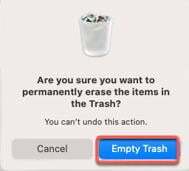
- Τώρα καθαρίστε όλα τα αρχεία από το σύστημα από τους φακέλους. Μεταβείτε στους φακέλους, πληκτρολογήστε την παρακάτω θέση και διαγράψτε τα αρχεία. Μετάβαση>Μετάβαση στο φάκελο και, στη συνέχεια, επικολλήστε κάτω από την τοποθεσία ένα προς ένα.

/Library/Preferences/ /Βιβλιοθήκη/Υποστήριξη εφαρμογών/ /Library/LaunchAgents. /Library/LaunchDaemons
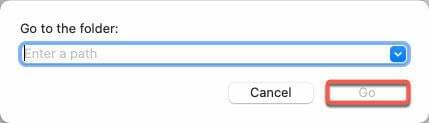
- Τέλος, ψάξτε το League of Legends στη γραμμή αναζήτησης και αν βρείτε κάτι, βάλτε το στον κάδο απορριμμάτων.
συμπέρασμα
Εδώ είναι ο πλήρης οδηγός για την απεγκατάσταση των Legends of Leagues από το σύστημά σας. Εάν αντιμετωπίσετε οποιοδήποτε πρόβλημα ή σφάλμα κατά την απεγκατάσταση του παιχνιδιού, σας προτείνουμε να επικοινωνήσετε με την υποστήριξη πελατών της Riot. Ωστόσο, μερικές φορές λόγω σφαλμάτων στη διαμόρφωση του συστήματος, η διαδικασία εμφανίζει σφάλμα. Σε αυτήν την περίπτωση, μπορείτε να επαναφέρετε το σύστημα ή να επαναφέρετε το σύστημα.

![Πώς να εγκαταστήσετε το ROM Stock στο Texet TM-4510 [Firmware Flash File / Unbrick]](/f/28267e80eedd032673b1a51c4a1625ee.jpg?width=288&height=384)

